Czym jest VPN? Zalety i wady wirtualnej sieci prywatnej VPN

Czym jest VPN, jakie są jego zalety i wady? Omówmy z WebTech360 definicję VPN oraz sposób zastosowania tego modelu i systemu w praktyce.
Laptopy z systemem Windows nie słyną z długiego czasu pracy na baterii, przynajmniej bez drobnych poprawek. Ale te wskazówki pomogą Ci wytrzymać cały dzień bez konieczności szukania gniazdka elektrycznego.
5. Sprawdź ustawienia GPU
Dedykowane procesory graficzne zużywają więcej energii niż zintegrowane. To jeden z powodów, dla których zyskujesz większą wydajność podczas grania, ale wiąże się to również z kosztem znacznie krótszego czasu pracy na baterii. Jeśli Twój laptop posiada przełącznik MUX lub możliwość wyłączenia dedykowanego procesora graficznego, możesz uzyskać znaczący wzrost wydajności baterii.
Niektóre laptopy oferują dwa różne tryby pracy GPU – hybrydowy i zintegrowany. Oba GPU działają w trybie hybrydowym, który jest standardowym trybem pracy każdego laptopa z dedykowanym GPU. Jeśli chcesz wydłużyć czas pracy baterii, tryb zintegrowany jest przydatny, ponieważ wyłącza dedykowany GPU, oszczędzając w ten sposób dużo energii.
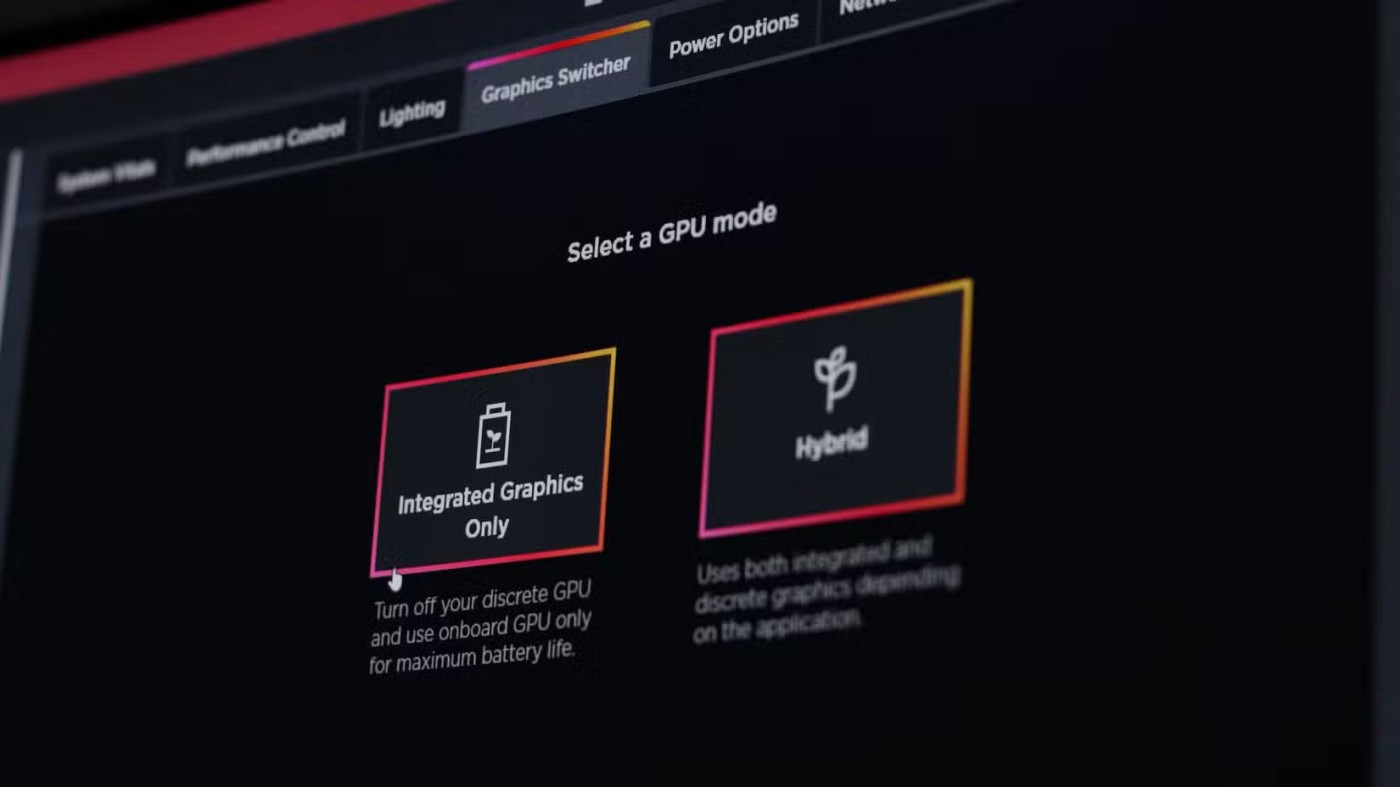
4. Wyłącz niepotrzebne usługi
Oto kilka czynności związanych z czyszczeniem systemu Windows, które mogą poprawić nie tylko ogólną żywotność baterii, ale także ogólną szybkość reakcji systemu. Jak zapewne wiesz, system Windows uruchamia wiele usług w tle i nie wszystkie z nich są przydatne w codziennym użytkowaniu.
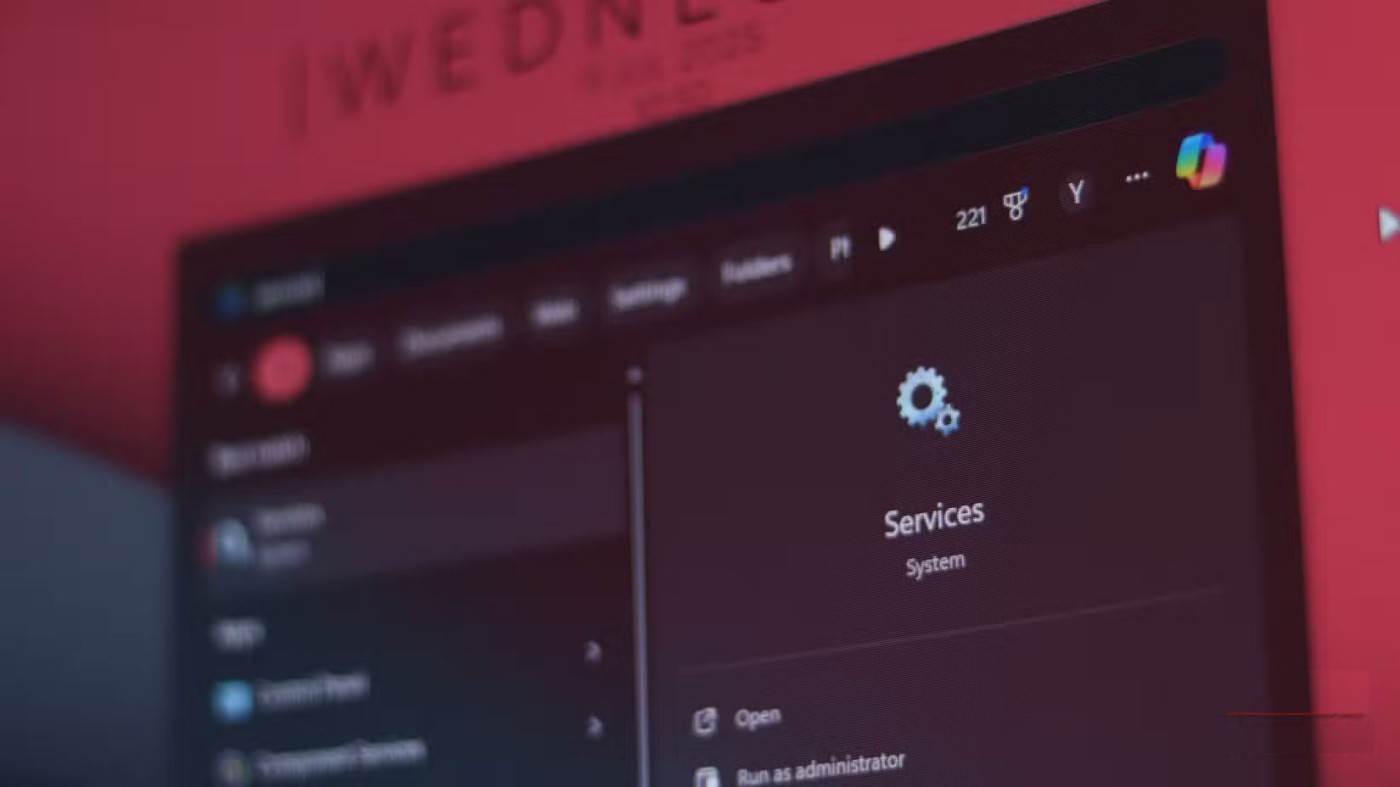
Istnieje szereg usług, które możesz wyłączyć, aby wydłużyć czas pracy baterii na laptopie z systemem Windows. Należą do nich między innymi: Indeksator wyszukiwania systemu Windows, Połączone środowiska użytkownika i telemetria oraz Usługa inteligentnego transferu w tle (BITS).
3. Sprawdź tryb wydajności laptopa
Większość wydajnych laptopów jest wyposażona w narzędzia OEM, które obejmują tryby wydajności lub tryby zasilania. Tryby te to w zasadzie profile zasilania, które kontrolują moc procesora i karty graficznej. Przejście na tryb niższego poboru mocy obniży wydajność, ale pomoże wydłużyć czas pracy baterii.
Dokładny sposób sterowania tymi trybami zasilania w laptopie zależy od marki i modelu. Producenci często dołączają jednak do swoich laptopów narzędzia takie jak Omen Gaming Hub, MSI Center, Dell Power Manager, Lenovo Vantage itp., które pomagają szybko ustawić odpowiedni tryb zasilania.
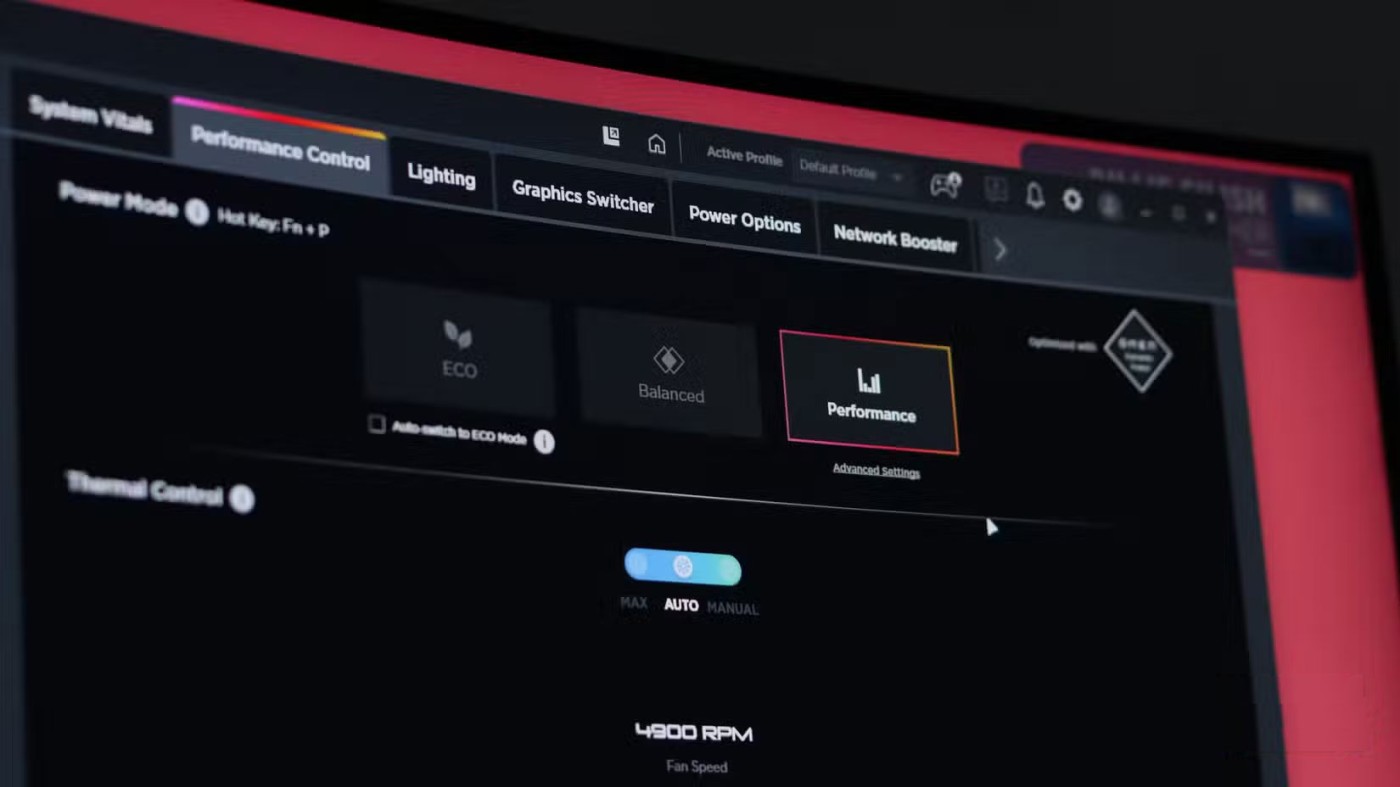
2. Dostosuj jasność i RGB
Jeśli Twój laptop ma wyświetlacz OLED lub RGB, warto zmniejszyć zużycie baterii. Jasność ekranu, podświetlenie klawiatury i inne funkcje RGB zużywają więcej baterii, niż mogłoby się wydawać.
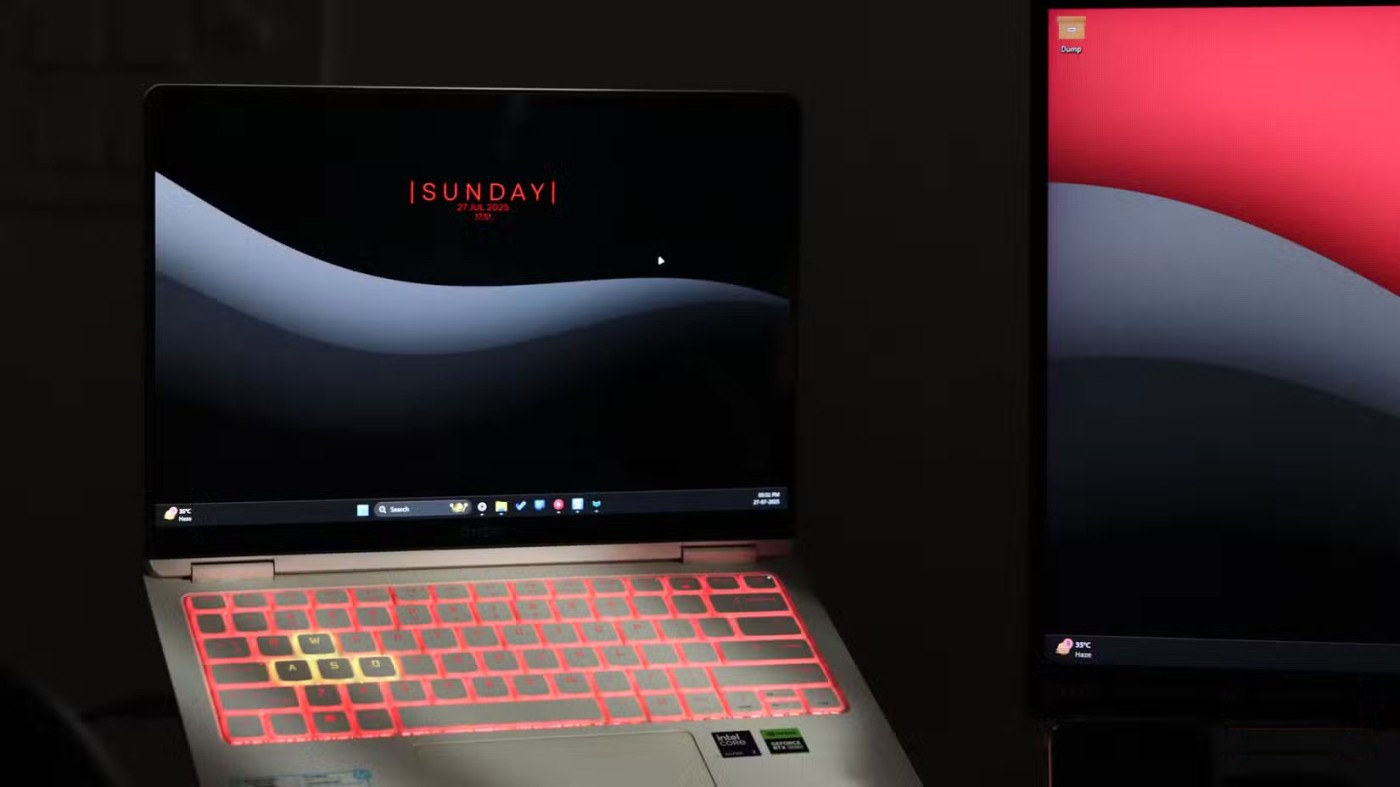
Najlepszym rozwiązaniem jest ustawienie najniższej możliwej jasności ekranu laptopa i wyłączenie wszystkich innych świateł RGB, w tym podświetlenia klawiatury. Jeśli nie możesz wyłączyć podświetlenia klawiatury, pomocne może okazać się przełączenie na statyczny, monochromatyczny tryb kolorów z najniższym możliwym poziomem jasności. Wszystkie te migające diody przy każdym klawiszu mogą wyglądać ładnie, ale bardzo obciążają baterię laptopa.
1. Zoptymalizuj ustawienia zasilania systemu Windows
Oprócz trybów zasilania, system Windows oferuje szereg dodatkowych ustawień zasilania, które mogą pomóc wydłużyć czas pracy baterii. Należą do nich przydatne ustawienia ekranu i uśpienia , które wyłączają ekran laptopa po pewnym czasie bezczynności, oszczędzając energię. Oto jak to skonfigurować:
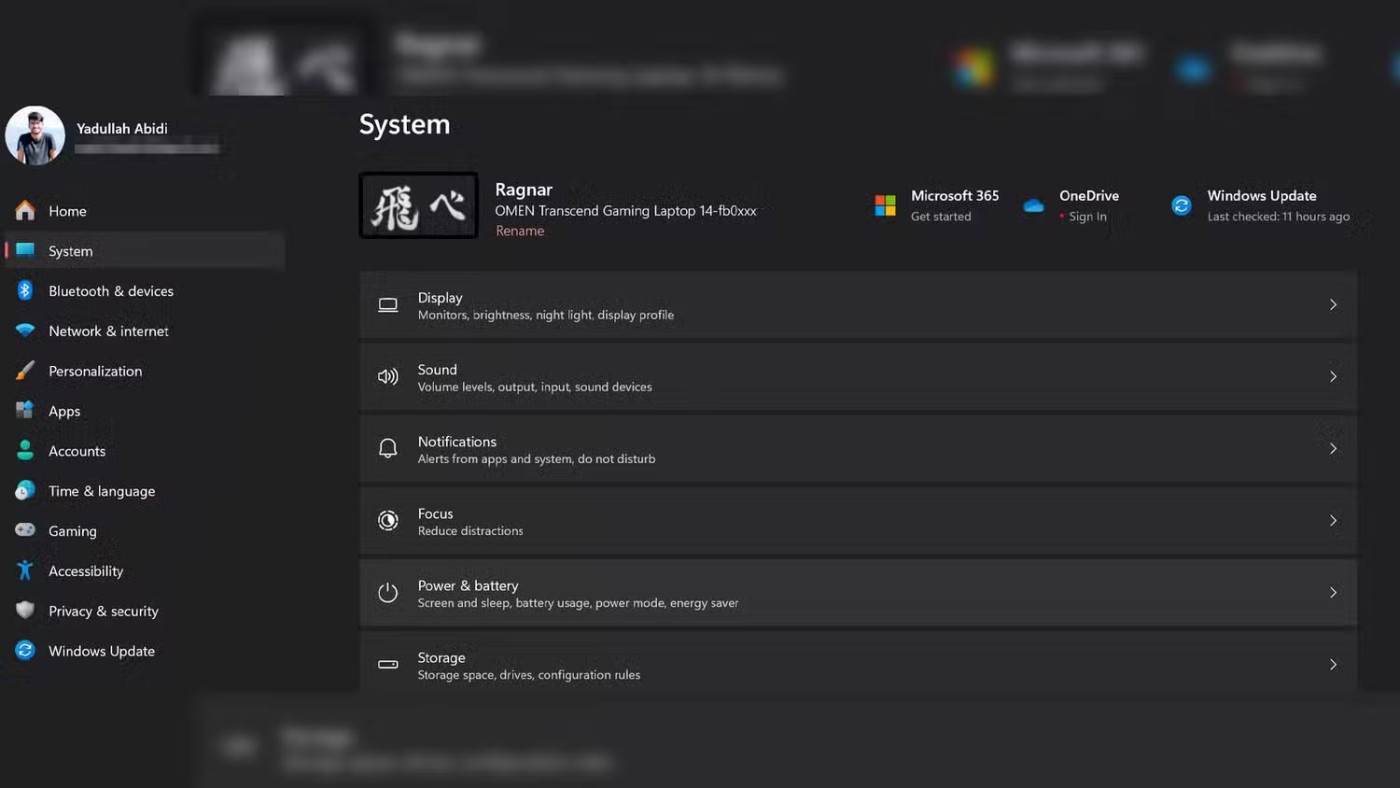
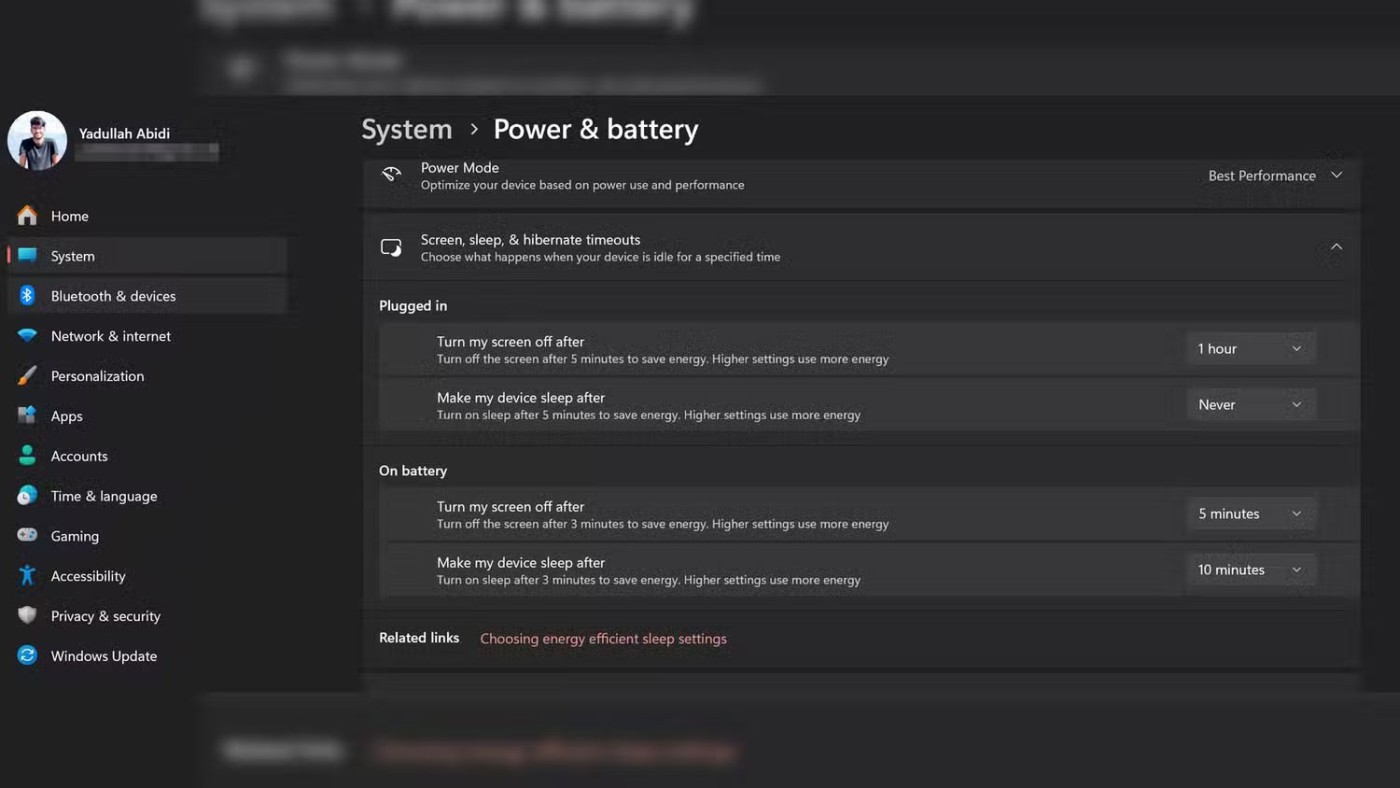
W Panelu sterowania znajdują się także zaawansowane ustawienia zasilania , które umożliwiają kontrolę zasilania podzespołów systemu.
W zależności od pojemności i ogólnego stanu baterii, połączenie tych ustawień może z łatwością wydłużyć czas pracy laptopa o około godzinę. W systemie Windows 11 istnieje wiele ustawień, które można zmienić, aby zmaksymalizować czas pracy baterii, więc jeśli dostosujesz je prawidłowo, nie będziesz musiał martwić się o ładowanie laptopa w podróży.
Czym jest VPN, jakie są jego zalety i wady? Omówmy z WebTech360 definicję VPN oraz sposób zastosowania tego modelu i systemu w praktyce.
Zabezpieczenia systemu Windows oferują więcej niż tylko ochronę przed podstawowymi wirusami. Chronią przed phishingiem, blokują ransomware i uniemożliwiają uruchamianie złośliwych aplikacji. Jednak te funkcje nie są łatwe do wykrycia – są ukryte za warstwami menu.
Gdy już się tego nauczysz i sam wypróbujesz, odkryjesz, że szyfrowanie jest niezwykle łatwe w użyciu i niezwykle praktyczne w codziennym życiu.
W poniższym artykule przedstawimy podstawowe operacje odzyskiwania usuniętych danych w systemie Windows 7 za pomocą narzędzia Recuva Portable. Dzięki Recuva Portable możesz zapisać dane na dowolnym wygodnym nośniku USB i korzystać z niego w razie potrzeby. Narzędzie jest kompaktowe, proste i łatwe w obsłudze, a ponadto oferuje następujące funkcje:
CCleaner w ciągu kilku minut przeskanuje Twoje urządzenie w poszukiwaniu duplikatów plików i pozwoli Ci zdecydować, które z nich możesz bezpiecznie usunąć.
Przeniesienie folderu Pobrane z dysku C na inny dysk w systemie Windows 11 pomoże zmniejszyć pojemność dysku C i sprawi, że komputer będzie działał płynniej.
Jest to sposób na wzmocnienie i dostosowanie systemu tak, aby aktualizacje odbywały się według Twojego harmonogramu, a nie harmonogramu firmy Microsoft.
Eksplorator plików systemu Windows oferuje wiele opcji zmieniających sposób wyświetlania plików. Być może nie wiesz, że jedna ważna opcja jest domyślnie wyłączona, mimo że ma kluczowe znaczenie dla bezpieczeństwa systemu.
Przy użyciu odpowiednich narzędzi możesz przeskanować swój system i usunąć programy szpiegujące, reklamowe i inne złośliwe programy, które mogą znajdować się w systemie.
Poniżej znajdziesz listę oprogramowania zalecanego przy instalacji nowego komputera, dzięki czemu będziesz mógł wybrać najpotrzebniejsze i najlepsze aplikacje na swoim komputerze!
Przechowywanie całego systemu operacyjnego na pendrive może być bardzo przydatne, zwłaszcza jeśli nie masz laptopa. Nie myśl jednak, że ta funkcja ogranicza się do dystrybucji Linuksa – czas spróbować sklonować instalację systemu Windows.
Wyłączenie kilku z tych usług może znacznie wydłużyć czas pracy baterii, nie wpływając przy tym na codzienne korzystanie z urządzenia.
Ctrl + Z to niezwykle popularna kombinacja klawiszy w systemie Windows. Ctrl + Z pozwala zasadniczo cofać działania we wszystkich obszarach systemu Windows.
Skrócone adresy URL są wygodne w czyszczeniu długich linków, ale jednocześnie ukrywają prawdziwy adres docelowy. Jeśli chcesz uniknąć złośliwego oprogramowania lub phishingu, klikanie w ten link bezmyślnie nie jest rozsądnym wyborem.
Po długim oczekiwaniu pierwsza duża aktualizacja systemu Windows 11 została oficjalnie udostępniona.
Czym jest VPN, jakie są jego zalety i wady? Omówmy z WebTech360 definicję VPN oraz sposób zastosowania tego modelu i systemu w praktyce.
Zabezpieczenia systemu Windows oferują więcej niż tylko ochronę przed podstawowymi wirusami. Chronią przed phishingiem, blokują ransomware i uniemożliwiają uruchamianie złośliwych aplikacji. Jednak te funkcje nie są łatwe do wykrycia – są ukryte za warstwami menu.
Gdy już się tego nauczysz i sam wypróbujesz, odkryjesz, że szyfrowanie jest niezwykle łatwe w użyciu i niezwykle praktyczne w codziennym życiu.
W poniższym artykule przedstawimy podstawowe operacje odzyskiwania usuniętych danych w systemie Windows 7 za pomocą narzędzia Recuva Portable. Dzięki Recuva Portable możesz zapisać dane na dowolnym wygodnym nośniku USB i korzystać z niego w razie potrzeby. Narzędzie jest kompaktowe, proste i łatwe w obsłudze, a ponadto oferuje następujące funkcje:
CCleaner w ciągu kilku minut przeskanuje Twoje urządzenie w poszukiwaniu duplikatów plików i pozwoli Ci zdecydować, które z nich możesz bezpiecznie usunąć.
Przeniesienie folderu Pobrane z dysku C na inny dysk w systemie Windows 11 pomoże zmniejszyć pojemność dysku C i sprawi, że komputer będzie działał płynniej.
Jest to sposób na wzmocnienie i dostosowanie systemu tak, aby aktualizacje odbywały się według Twojego harmonogramu, a nie harmonogramu firmy Microsoft.
Eksplorator plików systemu Windows oferuje wiele opcji zmieniających sposób wyświetlania plików. Być może nie wiesz, że jedna ważna opcja jest domyślnie wyłączona, mimo że ma kluczowe znaczenie dla bezpieczeństwa systemu.
Przy użyciu odpowiednich narzędzi możesz przeskanować swój system i usunąć programy szpiegujące, reklamowe i inne złośliwe programy, które mogą znajdować się w systemie.
Poniżej znajdziesz listę oprogramowania zalecanego przy instalacji nowego komputera, dzięki czemu będziesz mógł wybrać najpotrzebniejsze i najlepsze aplikacje na swoim komputerze!
Przechowywanie całego systemu operacyjnego na pendrive może być bardzo przydatne, zwłaszcza jeśli nie masz laptopa. Nie myśl jednak, że ta funkcja ogranicza się do dystrybucji Linuksa – czas spróbować sklonować instalację systemu Windows.
Wyłączenie kilku z tych usług może znacznie wydłużyć czas pracy baterii, nie wpływając przy tym na codzienne korzystanie z urządzenia.
Ctrl + Z to niezwykle popularna kombinacja klawiszy w systemie Windows. Ctrl + Z pozwala zasadniczo cofać działania we wszystkich obszarach systemu Windows.
Skrócone adresy URL są wygodne w czyszczeniu długich linków, ale jednocześnie ukrywają prawdziwy adres docelowy. Jeśli chcesz uniknąć złośliwego oprogramowania lub phishingu, klikanie w ten link bezmyślnie nie jest rozsądnym wyborem.
Po długim oczekiwaniu pierwsza duża aktualizacja systemu Windows 11 została oficjalnie udostępniona.













